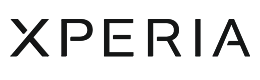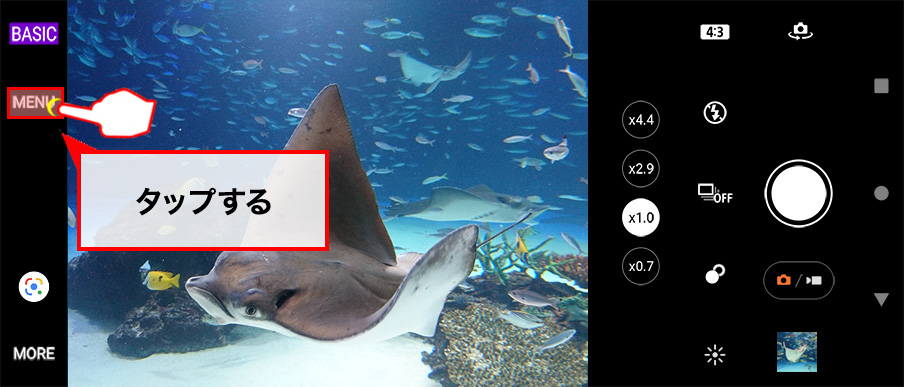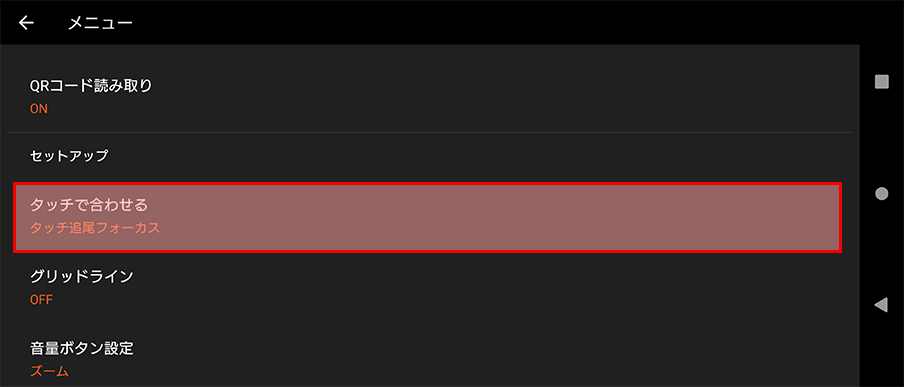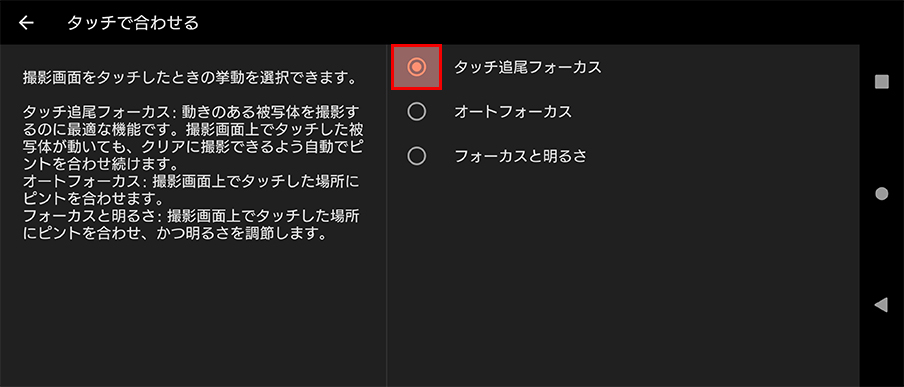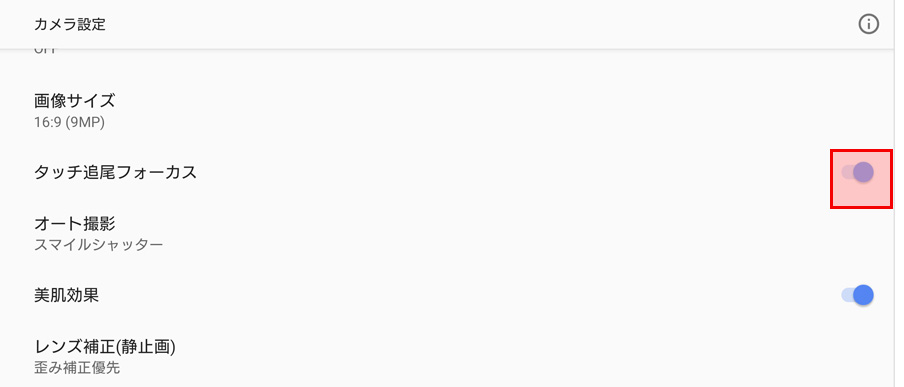さっそくやってみよう!
動いている被写体を撮るには「追尾フォーカス」機能がおすすめ。自動でピントを合わせ続けるので、被写体が動いてもクリアに撮影できます。

「カメラ」アプリを起動する
ホーム画面下部にある「カメラ」アイコンをタップしてカメラを起動します。本体側面のシャッターボタン長押し *、ロック画面のカメラアイコンスワイプでも起動できます。




*シャッターボタン非搭載の機種は、長押し起動には対応していません。

「タッチ追尾フォーカス」をオンにする
「設定メニュー」をタップし、「タッチ追尾フォーカス」がオンになっているのを確認します(オフになっている場合はオンにします)。
Xperia 1 IVの場合
その他の機種の場合

追いかけたい被写体をタップ
追いかけたい被写体を画面上でタップします。被写体を枠がとらえ、追尾が開始されます。追尾する対象を変えたい場合は、追尾したい被写体をタップし直します。被写体の動きに合わせて枠が自動で動き、ピントを合わせ続けます。



撮影する
構図が決まったら、カメラマークのシャッターボタンをタップして撮影します。または本体側面のカメラボタンを押すことで撮影できます。